Скачать программы для прошивки для Lenovo Tab3 7 LTE
Насущной необходимостью для правильной работы любого аппарата как с операционной системой Android, является установка актуального программного обеспечения. В этой статье мы рассмотрим, как обновить андроид на планшете.
Следует ли устанавливать новый вариант андроида? Это не является обязательной процедурой. Но если вы хотите использовать возможности своего гаджета по полной, или при наличии ошибок, не устраняющихся после перезагрузки или хард ресета, без обновления до последней версии точно не обойтись.
Ниже приведем инструкцию для наиболее популярных моделей планшетов (Asus, Lenovo, Samsung Galaxy Tab, Apple (Ipad) и т. д.), и бюджетных китайских (Оустерс, Prestigio Multipad, Digma, Irbis, Huawei, Chuwi, Teclast, Cube, FNF, PiPO, Onda, Colorfly, Ainol, Ramos, Arnova, Vido, No-name).
Стандартные способы
Являются наиболее простыми и удобными, справится даже «чайник».
По воздуху
При выпуске производителем нового программного обеспечения или пакетов для существующих файлов. Происходит их автоматическая загрузка и уведомление пользователя в трее. Далее необходим следующий порядок операций:
AppGallery от Huawei?! О чем молчат блогеры и консультанты?
- Создать резервную копию всех данных и состояния операционной системы.
- Подключить гаджет к зарядному устройству или убедиться, что показатель заряда аккумулятора не ниже 40-60%.
- Обеспечить постоянный доступ интернета, предпочтительнее Wi-Fi, но также подойдет и мобильный интернет 3g и 4g (только для безлимитных тарифов, будет выкачено от 1 ГБ до 3).
- При наличии уведомления нажать на него, затем действовать в порядке подсказок установщика.
- При самостоятельной оценке необходимости апгрейда открываем в настройках пункт “О планшетном ПК” или “About device”, после чего запустится проверка доступных файлов на серверах производителя. Если новое программное обеспечение обнаружится, будет предложено его скачать и установить. Затем аппарат перезагрузится.
Автоматическое обновление
Замена прошивки осуществляется в фоновом режиме. Пользователю приходит уведомление о появлении более актуальной версии и разрешение на установку — её нужно подтвердить. После завершения операции, система полностью готова к работе. При необходимости возможно отключение автоматического обновления в настройках девайса.

Через сайт производителя
Если планшетный ПК не находит новое ПО через интернет, решить эту проблему можно, бесплатно скачав его на сайте производителя (Samsung, Huawei, Acer, Asus, Digma, Texet, Explay, DNS, Xiaomi, Мегафон, Prestigio, ZTE, Sony, Supra, Air, Surface, Teclast и т.д.) в разделе программного обеспечения. При этом необходимо точно выбрать модель вашего девайса для поиска оптимального ПО, например: airtab e76, acer a501, acer iconia tab a701,digma ids10 3g, prestigio multipad wize 3508 4g, samsung galaxy tab 2, sony tablet s, irbis tz709, xiaomi mipad.
С помощью SD-карты
Подойдет только для Андроид, Windows и iOs не обновишь подобным образом.
- После скачивания последнего варианта обеспечения сохраняем его в формате *.zip на micro-SD карту (в корневой каталог).
- Далее необходимо выключить аппарат. Управление установкой будет производиться посредством клавиш громкости и блокировки.
- Чтобы зайти в режим «Recovery», нужно одновременно нажать кнопку увеличения громкости и блокировки.
- В меню выбрать установку обновления «Apply update».
- В подменю указать место, из которого нужно загрузить программное обеспечение: SDcard.
- Найти установочный файл и выбрать его с помощью кнопки включения.
- Возвращаемся в меню «Recovery», выбираем «Reboot system now» — происходит перезагрузка.

Как обновить «Play Market» на Андроиде
Вообще данное приложение обновляется самостоятельно, но бывает и так, что у пользователя отключена эта функция и тогда через некоторое время «Маркет» перестает работать стабильно. Исправить это можно методом загрузки новой версии.

- Убедитесь, что устройство подключено к Интернету, затем откройте приложение.
- Перейдите в его настройки и выберите меню «Версия Плей Маркета».
- В случае, если доступны новые файлы для загрузки, то на экране появится сообщение, уведомляющее об этом. При их отсутствии система так же выдаст окно с информацией.
Отслеживать процесс обновления «Маркета» не получится, поскольку нет строки процесса и загрузки. После запуска установки достаточно подождать некоторое время, пока ПО автоматически выполнит нужные действия.
Другие способы
С помощью компьютера
Подключаем планшет через USB кабель к ПК или ноутбуку. Далее необходимы специальные драйвера. Данное ПО будет разным в зависимости от производителя, например:
- у Самсунг – это приложение Kies,
- у Леново – Downloader Lenovo,
- у Хуавэй – HiSuite и т.д.
Драйвера обычно устанавливаются автоматически вместе с софтом, однако, их также можно скачать из интернета, введя запрос в браузер на сайтах Яндекс или Google, наподобие «драйвера Самсунг Галакси Таб 2 (Эксплей, Хаер, Зенпад, Ирбис, Асус, Асер, Дигма, Престижио)». Эта утилита после подключения гаджета к компьютеру ищет последнюю версию андроид у производителя. Далее все как при обычной установке: читаем пользовательское соглашение, дополнительную информацию и следуем подсказкам установщика на последующих страницах.
Используем сторонние программы
Существенную помощь в апгрейде оказывает специальная утилита «AnyCut». С использованием данной программы процесс становится крайне легким. Рассмотрим подробнее:
- Скачиваем «AnyCut» на свой девайс. Например, через Google Play Market.
- Производим загрузку программы.
- Открываем ее и находим в меню «Сведения о системе».
- Нажимаем «Проверить наличие обновлений».
- Если они обнаруживаются, предлагается произвести установку.
Кастомные прошивки
Android
Для данного действия необходимо обладать полномочиями «Root», в связи с этим через Play Market следует произвести загрузку программы «z4root». Когда предыдущий пункт выполнен, ставим «Team Win Recovery Project». После чего качаем с любого ресурса кастомную прошивку. Подробная инструкция в этой статье.
Производим предложенную ниже последовательность шагов:
- Входим в «Recovery»: нажимаем «Громкость–» и кнопку «Включение»
- Открываем вкладку «Wipe»;
- Удаляем разделы «/data» и «/system»;
- В основном меню находим вкладку «Install»;
- Указываем месторасположение искомого файла;
- Ждем окончания процесса.
Windows
На планшеты с виндовс создано множество кастомных оболочек, устанавливаются которые с помощью загрузочных флешек. Более подробно на форуме.
iPad
Для техники Apple тоже имеются сторонние прошивки, но чтобы их инсталировать, придется рискнуть гарантией и редко самим девайсом. Подробнее здесь.
Третий способ — сторонний софт на ПК
К примеру, для владельцев планшетов Samsung выпущена специальная программа — Odin. Разобраться в её интерфейсе не составит особого труда, зато приложение избавит пользователя от ручной процедуры копирования и переноса файлов. Официальный сайт программы содержит максимально подробную пошаговую инструкцию в текстовом виде, а также записанный на видео мануал.
Для владельцев планшетов от других производителей подойдет универсальная программа — ROM Manager. Поддерживается большое количество моделей, а благодаря интуитивно понятному интерфейсу процесс перепрошивки не вызовет затруднений даже у новичков. Принцип работы этой программы аналогичен специализированному приложению для Samsung. Вначале создается резервные копии, поэтому в случае чего на устройстве можно провести восстановление до прежних настроек с помощью бэкапа.
Существуют и другие (менее популярные) программы для прошивки Android-гаджетов. Однако пользоваться ими можно лишь на свой страх и риск. И только в случае наличия положительных отзывов пользователей на перепрошивку определенной (именно Вашей) модели планшета.
Вопрос – ответ
Для чего необходимо обновляться
- Более быстрого и комфортного взаимодействия с девайсом без смены элементов внутри него.
- Функциональность системы возрастет, интерфейс станет шустрее, приложения начнут «летать».
- Уменьшится количество ошибок, которые возникали со старой ОС.
- Игры и приложения, не работавшие с прежним ПО, будут функционировать как положено.
Проверяем доступность обновлённой версии
В меню настроек находим пункт «О планшете», в котором хранятся все данные о ПК, в том числе и версия андроид. Если она свежая, то никаких дополнительных кнопок и иконок не появится, если же нет, кнопка «Обновление системы» будет активна.
Возможные последствия
При правильном выполнении инструкций никаких последствий быть не должно, но кое-что все же может измениться, например:
- Техника превратиться в «кирпич».
- Если установлены программы, не совместимые с актуальным ПО, их работа может нарушиться.
- Возможно появление новых иконок на рабочем столе (обычно это программы разработчика).
- Если аппарат куплен 3-4 года назад, то после смены андроид на более современный, ПО может некорректно работать из-за нехватки мощности.
Как вернуть старую версию
Сделать это достаточно проблематично, так как на многих планшетах нет официальной возможности «откатиться». Возможно установление стороннего ПО, но это не гарантирует корректной работы. Если есть необходимость вернуть прошивку, возможно сделать откат до заводской с помощью пункта в меню «Сброс настроек». Чаще всего его можно найти в разделе «Конфиденциальность» либо «Восстановление и сброс». Или использовать сторонние программы.

Случаи, когда не стоит ставить новую ОС
- Нет ПО именно под вашу модель.
- Аппарат куплен более 3-4 лет назад.
- Не хватает памяти на SD-карте.
- При низком заряде аккумулятора.
Для чего обновлять прошивку на Android
Ответ прост как три копейки, часто в программном обеспечении, конкретно в оболочке, сделанной производителем смартфона на основе OS Android, например, FlymeOS, бывает много недоработок и багов. В следствии этого у пользователя возникают разные проблемы и неудобства. Рассмотрим на примерах:
- Ужасное качество фотографий при хорошей камере например, у вас топовая камера, как на Oneplus 5, а фотографии размытая размазня, «ни рыба ни мясо».
- Смартфон не хочет включаться или самостоятельно перезагружается
- Подвисания и подтупливания
- Перегрев устройства
- Пропадание или мигание sim карты (проблема может быть и в аппаратной части, но стоит попробовать перепрошить)
- Проблемы с сенсорным экраном, медленный отклик
- Какие-то другие проблемы
Есть и другие причины, например, захотелось получить новый функционал или посмотреть на новый Android.
Ошибки ОС
Чаще всего в «кирпичи» аксессуары превращаются из-за ошибок в ОС. Причиной тому становится обновление или неправильная установка пиратской прошивки пользователем, после чего планшет Леново перестал запускаться.
Это распространённая проблема и исправить её достаточно просто, главное не паниковать и не использовать опасных для аппарата методов при разборке. Не замыкайте никакие контакты и желательно вообще не трогайте внутренности девайса. Так гарантия перестанет действовать до того, как вы выясните причину неисправности.
Осуществляем сброс системы
Если вы ничего не перепрошивали, а предвестником того, что планшет Lenovo вырубился и погас экран, стало злосчастное обновление, то единственное решение – сброс системы. Вам необходимо при помощи заводских или пользовательских резервных копий – убрать все манипуляции с ОС. При этом удалится и вся информации с медиа файлами, что хранятся на устройстве. Однако SD карта не затронется.
Необходимо удерживать кнопку уменьшения громкости и включение, так вы сможете запустить Recovery. Это приложение, вшитое в память платы. Оно показывает всю основную информацию об аксессуаре и позволяет проводить базовые манипуляции с памятью аппарата.

Там найдите кнопку управления файлами и «сброс до заводских настроек», после чего произойдет перезагрузка. Уже спустя минуту вы вновь получите в своё распоряжение полностью рабочее устройство без намёков на бывшую поломку.
Если не запускается Recovery, попробуйте повторить описанные выше действия после полной разрядки гаджета. Для этого оставьте его на несколько дней, дабы остаточный заряд аккумулятора испарился, а потом снова подключите к питанию на 10-20 минут.
Проделали всё по инструкции, а таблет не запускается или постоянно перезагружается? Тогда обычным откатом системы аппарату уже не поможешь и необходимо полностью перепрошивать аксессуар.

Диагностика
Заметили, что планшет не включается и не заряжается? Предварительные разборки девайса, с поиском сломавшейся части или отвалившегося проводка – не лучшее решение. Куда эффективнее провести первичную диагностику и выяснить причины по которым аксессуар не включается и не заряжается.
Проблема в том, что от чего девайс выключается сам по себе выяснить не так-то и просто, ведь даже флагманским моделям хватает пары месяцев работы, чтобы начать зависать. И вот гаджет просто выключился и не включается, на зарядку не реагирует. Что делать если это произошло?
Вы не проливали воду на свой планшет, не роняли его, а Андроид просто выключился и не включается, на зарядку не реагирует? Проблема скорее всего кроется в программной части.
Причиной того, что таблет вырубился и в лучшем случае горит логотип при запуске, а потом аппарат резко выключается – может стать обновление ОС.
Если он не включается вовсе, то здесь стоит проверить исправность батареи и зарядного устройства. Не исключено, что девайс попросту резко разрядился. Если он не включается, возможно, что просто отсутствует питание. Как исправить такую поломку и что делать не стоит?
Источник: ivosem.ru
Настройка телефона Huawei при первом включении и полезные функции системы

Инструкции
Просмотров 11.6к.
Правильная настройка телефона Huawei поможет использовать устройство с максимальным комфортом, увеличить его быстродействие и время автономной работы, а также защитить свои личные данные.
Настройка нового телефона Huawei
Первую настройку телефона Huawei или Honor лучше проводить самостоятельно. Это не настолько сложно, чтобы обращаться за платной помощью к продавцам смартфона или в сервисный центр. К тому же, вы сможете настроить систему своего мобильника именно так, чтобы вам было удобно его использовать.
Пошаговая настройка телефона Huawei после его распаковки:
1. Зарядите гаджет, если он оказался разряженным.
2. Установите SIM-карту (если под рукой нет симки, этот шаг можно отложить).
3. Выберите язык операционной системы (русский) и регион проживания.
4. Согласитесь с лицензионным соглашением — без этого дальнейшая настройка телефона Huawei и его использование будут невозможны.
5. Далее откроется меню «Импорт данных» для переноса информации с другого мобильного устройства. Если вы настраиваете гаджет как новый или планируете скопировать данные позже, этот шаг также можно пропустить.
6. Подключитесь к вашей Wi-Fi сети. Это необходимо для того, чтобы войти в аккаунт Гугл или Хуавей, без которых не получится полноценно пользоваться Андроид-смартфоном.
7. Авторизуйтесь в системе при помощи своей электронной почты Gmail, или создайте новую учетную запись, следуя инструкции на экране.
8. Далее ОС предложит создать аккаунт Хуавей, но его функционал такой же, как у гугловской учетки, поэтому нет смысла входить в обе записи — достаточно использовать что-то одно. Если вы решили выбрать Huawei, то проведите настройку нового аккаунта на телефоне, следуя подсказкам системы.
9. Скачайте и установите нужные вам приложения (например, Сбербанк Онлайн, WhatsApp или YouTube).
Чтобы не загружать оперативную память телефона Honor или Huawei, рекомендуется отключать лишние службы учетной записи и фоновые процессы операционной системы.
Если ваш смартфон имеет NFC-чип (им оснащены модели Huawei P20 Lite, Nova, и некоторые другие, а в Y5 этот модуль отсутствует), то стоит дополнительно включить функцию бесконтактной оплаты. Узнать, поддерживает ли устройство НФЦ, можно из руководства пользователя или из описания гаджета на официальном сайте в интернете. Как посмотреть модель телефона Huawei в настройках:
• зайдите в раздел «Система»;
• разверните пункт «О телефоне»;
• на открывшейся страничке будет информация о модели, имени и основных технических характеристиках устройства.
Если ваш телефон (например, Y5) не оснащен модулем NFC, стоит зайти в настройки и привязать к нему банковскую карту, чтобы иметь возможность оплачивать покупки или услуги онлайн.
Параметры безопасности и полезные функции
Перед началом использования смартфона обязательно установите на него защиту паролем, по отпечатку пальца или через FaceID, а также включите автоматическое резервное копирование, чтобы не беспокоиться за сохранность своих файлов и контактов.
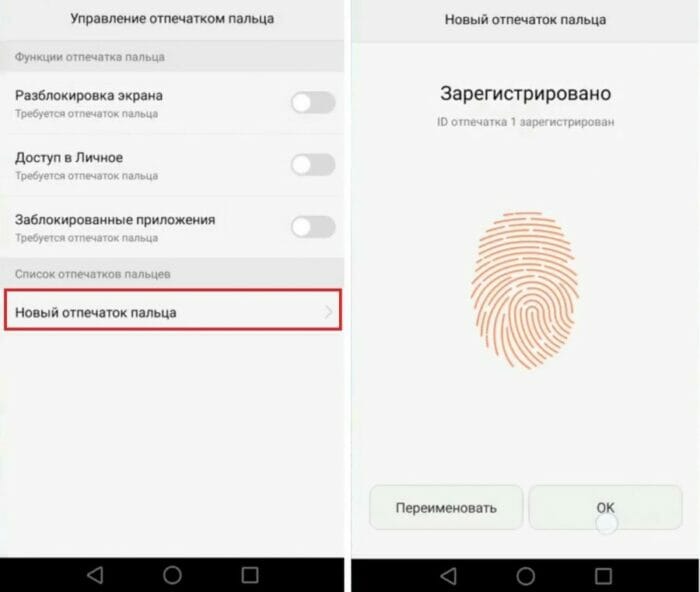
Чтобы пользоваться гаджетом стало комфортнее, советуем обратить внимание на следующие редко используемые функции:
• Цифровой баланс — помогает отслеживать и анализировать время, проведенное за экраном, а также выставлять ограничение для отдельных приложений. Это особенно полезно, если гаджетом пользуется ребенок.
• Защита зрения — уменьшает излучение синего света. Можно задать включение функции по времени.
• Голосовая активация («Настройки» — «Специальные возможности») — позволяет находить смартфон при помощи голосовой команды.
• Отключение выреза под фронтальную камеру на дисплее: «Настройки экрана» — «Другие» — «Темная область вверху экрана» — «Скрыть».
• Always on Display («Рабочий экран и обои» — «Постоянное отображение») — показывает уведомления и время даже на заблокированном устройстве.
Сброс до заводского состояния
Если смартфон Хуавей или Хонор начал работать некорректно или вы внесли в систему изменения, которые теперь не можете отменить, остается только вернуть настройки устройства до заводских. Это сделать несколькими способами, в зависимости от того, какие именно параметры требуется восстановить.
Сброс данных подключения позволяет вернуть к исходному состоянию параметры Bluetooth, Wi-Fi и мобильной передачи данных:
• откройте настройки;
• зайдите в меню «Система и обновления»;
• найдите раздел «Сброс»;
• нажмите «Сброс настроек сети» и следуйте инструкции на дисплее — устройство забудет все заданные вручную параметры.
Чтобы сбросить настройки сетевых подключений и данных блокировки (пароля, отпечатка пальца и FaceID):
• откройте раздел «Система и обновления»;
• выберите меню «Сброс»;
• нажмите «Сброс всех настроек».
При использовании этого способа все остальные пользовательские файлы и данные будут сохранены.
Hard Reset позволяет вернуть Хуавей или Хонор к состоянию «из коробки», при этом все личные файлы и данные будут удалены с устройства. Как сбросить настройки телефона Huawei:
• откройте «Расширенные настройки»;
• зайдите в меню «Восстановление и сброс»;
• тапните «Восстановить до заводских настроек»;
• выберите «Сбросить настройки телефона», устройство перезагрузится и заводские параметры Huawei будут восстановлены.

Перед тем как вернуть настройки телефона Huawei при помощи сброса, убедитесь, что вы создали резервную копию всех важных данных на другом устройстве или в облачном сервисе.
Настройка Wi-Fi роутера при помощи смартфона Huawei
Чтобы организовать дома беспроводную Wi-Fi сеть, не обязательно иметь под рукой компьютер. Настройка роутера Huawei через телефон этой же марки делается за несколько простых шагов:
1. Установите на смартфон программу AI Life (Huawei Smart Home) для работы с маршрутизатором. Это можно сделать из магазина приложений или при помощи QR-кода на коробке от роутера.
2. Включите кнопку питания маршрутизатора и сразу же подключитесь со смартфона к Wi-Fi сети, которую он раздает (по умолчанию пароль на ней не установлен).
3. Через некоторое время программа Huawei Smart Home автоматически определит роутер и предложит его настроить. Для выставления необходимых параметров, следуйте подсказкам системы.
Полезный материал, спасибо 6
Ева Гордеева
Технический писатель. Редактор сайта.
Оцените автора
Добавить комментарий Отменить ответ
Вам будет интересно




КОПИРОВАНИЕ МАТЕРИАЛОВ ЗАПРЕЩЕНО.
![]()
Фото из коллекции pixabay.com и других фотобанков открытого доступа.
- Видеорегистраторы
- гаджеты для животных
- Наушники, колонки
- Смартфоны
- Умные часы и браслеты
- Экшен камеры
- Электросамокаты
- Главная
- Написать нам
- Реклама на сайте
- Авторы gadget-bit.ru
- Политика конфиденциальности
- Пользовательское соглашение
- Предупреждение об авторском праве
Пошаговая настройка телефона Huawei после его распаковки:
1. Зарядите гаджет, если он оказался разряженным.
2. Установите SIM-карту (если под рукой нет симки, этот шаг можно отложить).
3. Выберите язык операционной системы (русский) и регион проживания.
4. Согласитесь с лицензионным соглашением — без этого дальнейшая настройка телефона Huawei и его использование будут невозможны.
5. Далее откроется меню «Импорт данных» для переноса информации с другого мобильного устройства. Если вы настраиваете гаджет как новый или планируете скопировать данные позже, этот шаг также можно пропустить.
6. Подключитесь к вашей Wi-Fi сети. Это необходимо для того, чтобы войти в аккаунт Гугл или Хуавей, без которых не получится полноценно пользоваться Андроид-смартфоном.
7. Авторизуйтесь в системе при помощи своей электронной почты Gmail, или создайте новую учетную запись, следуя инструкции на экране.
8. Далее ОС предложит создать аккаунт Хуавей, но его функционал такой же, как у гугловской учетки, поэтому нет смысла входить в обе записи — достаточно использовать что-то одно. Если вы решили выбрать Huawei, то проведите настройку нового аккаунта на телефоне, следуя подсказкам системы.
9. Скачайте и установите нужные вам приложения (например, Сбербанк Онлайн, WhatsApp или YouTube).
Если ваш смартфон имеет NFC-чип (им оснащены модели Huawei P20 Lite, Nova, и некоторые другие, а в Y5 этот модуль отсутствует), то стоит дополнительно включить функцию бесконтактной оплаты. Узнать, поддерживает ли устройство НФЦ, можно из руководства пользователя или из описания гаджета на официальном сайте в интернете. Как посмотреть модель телефона Huawei в настройках:
• зайдите в раздел «Система»;
• разверните пункт «О телефоне»;
• на открывшейся страничке будет информация о модели, имени и основных технических характеристиках устройства.
Чтобы пользоваться гаджетом стало комфортнее, советуем обратить внимание на следующие редко используемые функции:
• Цифровой баланс — помогает отслеживать и анализировать время, проведенное за экраном, а также выставлять ограничение для отдельных приложений. Это особенно полезно, если гаджетом пользуется ребенок.
• Защита зрения — уменьшает излучение синего света. Можно задать включение функции по времени.
• Голосовая активация («Настройки» — «Специальные возможности») — позволяет находить смартфон при помощи голосовой команды.
• Отключение выреза под фронтальную камеру на дисплее: «Настройки экрана» — «Другие» — «Темная область вверху экрана» — «Скрыть».
• Always on Display («Рабочий экран и обои» — «Постоянное отображение») — показывает уведомления и время даже на заблокированном устройстве.
Сброс данных подключения позволяет вернуть к исходному состоянию параметры Bluetooth, Wi-Fi и мобильной передачи данных:
• откройте настройки;
• зайдите в меню «Система и обновления»;
• найдите раздел «Сброс»;
• нажмите «Сброс настроек сети» и следуйте инструкции на дисплее — устройство забудет все заданные вручную параметры.
Чтобы сбросить настройки сетевых подключений и данных блокировки (пароля, отпечатка пальца и FaceID):
• откройте раздел «Система и обновления»;
• выберите меню «Сброс»;
• нажмите «Сброс всех настроек».
Hard Reset позволяет вернуть Хуавей или Хонор к состоянию «из коробки», при этом все личные файлы и данные будут удалены с устройства. Как сбросить настройки телефона Huawei:
• откройте «Расширенные настройки»;
• зайдите в меню «Восстановление и сброс»;
• тапните «Восстановить до заводских настроек»;
• выберите «Сбросить настройки телефона», устройство перезагрузится и заводские параметры Huawei будут восстановлены.
Чтобы организовать дома беспроводную Wi-Fi сеть, не обязательно иметь под рукой компьютер. Настройка роутера Huawei через телефон этой же марки делается за несколько простых шагов:
1. Установите на смартфон программу AI Life (Huawei Smart Home) для работы с маршрутизатором. Это можно сделать из магазина приложений или при помощи QR-кода на коробке от роутера.
2. Включите кнопку питания маршрутизатора и сразу же подключитесь со смартфона к Wi-Fi сети, которую он раздает (по умолчанию пароль на ней не установлен).
3. Через некоторое время программа Huawei Smart Home автоматически определит роутер и предложит его настроить. Для выставления необходимых параметров, следуйте подсказкам системы.
Этот сайт использует cookie для хранения данных. Продолжая использовать сайт, Вы даете свое согласие на работу с этими файлами. OK
Источник: gadget-bit.ru
Почему беспроводные наушники не подключаются к телефону через bluetooth

Поскольку технологии Bluetooth пока не совершенны, некоторые модели гарнитур могут не подключаться к мобильнику. Причины бывают разными: неисправность устройства, нестабильное соединение, программный сбой и т.д. В большинстве случаев проблема решается быстро, хотя бывают и исключения.

Подбор кредита
Дебетовые карты
Кредитные карты
Рефинансир
ование
Инвестиции
Проблемы с подключением беспроводной гарнитуры к телефону
Следует разобрать, почему беспроводные наушники не подключаются к телефону через Bluetooth. Все причины условно можно разделить на 3 типа:
- Проблемы в гарнитуре. Причиной может стать низкий уровень заряда, плохое качество сборки (характерно для дешевых моделей), неправильное подсоединение и т.д.
- Неисправности в смартфоне. К ним относятся неправильная работа приложения, нюансы внутри настроек и забагованность самого устройства.
- Неполадки с сигналом. Иногда Bluetooth сигнал не может работать корректно из-за помех или препятствий. Кроме того, важную роль играет версия Bluetooth на телефонах.
Определение проблемы является главным шагом к ее решению. Перед тем как нести устройство в сервисный центр, лучше использовать все имеющиеся инструменты.
Если гарнитура была куплена по адекватной цене от нормального производителя, вероятность гарантийного случая минимальна. Скорее всего, где-то неправильно выставлены настройки, либо выбран ошибочный способ подключения.
Как понять, где проблема, в наушниках или телефоне
Самое очевидное — проверка временем. Если телефон использовался долго и без проблем соединялся с гарнитурами разных моделей, значит, проблема в последней. У владельцев новеньких смартфонов возможна обратная ситуация. Но есть еще несколько способов проверить, в чем состоит проблема.

В первую очередь нужно попробовать подключиться через другой смартфон. Если это удалось сделать, проблема, вероятнее всего, в телефоне. Также стоит осмотреть гарнитуру на предмет повреждений. На полках магазинов могут быть товары, которые неоднократно открывались, использовались и даже падали.
В будущем, по возможности, лучше не приобретать товары с витрины, а просить запакованную модель со склада. Кроме того, иногда можно провести бесплатную замену, но об этом нужно договариваться с магазином.
К самому телефону, наоборот, можно подключить несколько Bluetooth-аксессуаров, к ним относятся колонки, наушники и т.д.
Почему телефон может не видеть наушники по Bluetooth
Причин, почему наушники не подключаются к телефону по блютузу несколько. В первую очередь, это полная разрядка модели или же неправильная настройка.
Бывает и так, что устройство подключено к другому смартфону или планшету. В редких случаях возможна несовместимость двух моделей, программный сбой или наличие помех.
Основные причины, когда не работает беспроводная гарнитура
У разных смартфонов могут быть свои проблемы. Иногда они просто несовместимы с гарнитурой. Но куда чаще виной всему является неправильное подключение.
Разберем ряд наиболее популярных причин:
- Гарнитура отключена или разряжена. Не стоит недооценивать данный пункт, поскольку некоторые гарнитуры могут быть разряженными после покупки. Поэтому желательно проверить, не мешает ли ничего контактам, а после этого дать им и смартфону хорошенько зарядиться.
- Телефон и гарнитура слишком далеко друг от друга. Из-за этого подключение может быть недоступным.
- Для сигнала есть помехи. Bluetooth сигнал сам по себе несовершенен, ему могут мешать маршрутизаторы, другие типы сигналов и даже микроволны. И чем бюджетнее модель, тем хуже может быть ситуация. В первый раз лучше всего соединять телефон и гарнитуру в местах, где нет мешающих устройств. Нежелательно это делать через бетонные стены и прочие перекрытия.
- Несовместимость версий Bluetooth. Такая проблема встречается у владельцев старых смартфонов. У Bluetooth есть версии, которые имеют обратную совместимость. Это означает, что у телефона должна быть либо более новая, либо такая же версия, как и у гарнитуры. В смартфонах все можно проверить в настройках, в наушниках информация обычно написана на коробках или в документации.
- Проблемы с программным обеспечением. Одной из причин, почему блютуз наушники не подключаются к телефону, считается неправильная работа ПО. Для решения проблемы можно отключить и включить блютуз. Если это не сработало, ту же самую операцию нужно провести с телефоном и гарнитурой.
Рекомендуется проверить состояние своего смартфона. В первую очередь нужно посмотреть на режим полета, активация которого делает использование Bluetooth невозможным или затруднительным. Кроме того, похожую проблему может создать энергосберегающий режим. Оба параметра регулируются или в выпадающем сверху окне, либо в настройках.

Что может вызывать сбой с телефонами Android
Причин также немало, начиная от брака гарнитуры и заканчивая проблемами в программах. Кроме всего вышеперечисленного можно добавить, разве что, неисправность недорогих гарнитур и смартфонов. Даже при самом лучшем соединении они могут плохо выполнять свои функции из-за низкого качества сборки.
Бывает и так, что устройство от Android просто не видит гарнитуру. В этом случае требуется зайти в настройки Bluetooth и найти кнопку «Поиск устройств». Это даст смартфону команду обнаружить все близлежащие модели, в том числе и гарнитуру.
Если же раньше все работало хорошо, а после смартфон начал сбоить, требуется проверить смартфон на предмет повреждений, провести чистку от мусора и сделать перезагрузку.
Возможные проблемы на смартфонах iPhone
Айфоны могут капризничать при подключении к ним техники не от Apple, но, в большинстве случае, они работают нормально. Если же с гарнитурой возникают проблемы, лучше попробовать переподключение.
Первым делом, нужно попробовать создать пару смартфон-гарнитура по рекомендациям от Apple, поэтому:

- Держим оба устройства как можно ближе друг к другу.
- Перезагружаем гарнитуру.
- Перепроверяем уровень заряда батареи на аксессуаре. Порой, их нужно зарядить на максимум для начала работы.
- Пробуем подключать еще раз.
Некоторые гарнитуры требуют наличия специфической программы для использования. Поэтому рекомендуется перейти в настройки, выбрать пункт «Конфиденциальность», затем нажать на Bluetooth и проверить, включен ли параметр Bluetooth для нужной программы.
Подключение к другой технике Apple происходит схожим образом. Для переподключения к iPad эти советы также могут пригодиться.
Проблема может быть связана с тем, что раньше устройство подключалось к другому смартфону от Apple, в таком случае нужно разорвать пару. В редких случаях бывает и так, что гарнитура просто не предназначена для работы с iOS.
Что делать, если ничего не помогло
Если проблема не была решена, время заглянуть в техническую документацию. У крупных компаний, например, Honor, она может быть переведена на русский язык. Когда таковая отсутствует, желательно воспользоваться переводчиком, умеющим распознавать текст на фото (с этим неплохо справляется Яндекс или Гугл). Возможно, в ней можно найти что-то полезное.
Если это не помогло, можно попробовать написать в службу поддержки бренда, который произвел гарнитуру. Ее сотрудники отвечают в течение нескольких суток, хотя срок может и растянуться. Иногда им можно даже позвонить. Еще лучше, если в городе есть фирменный сервисный центр. Достаточно просто прийти и сказать: «Не могу подключить беспроводные наушники к телефону через bluetooth».

Нередко проблемы с устройствами решаются в течение нескольких минут или часов, для этого необязательно вмешательство специалиста. Порой, нужно просто пойти в магазин, где приобреталась модель и попросить помощи у продавцов-консультантов. Обычно они разбираются в подобных нюансах, ведь к ним нередко приходят клиенты, у которых что-то не работает или отключено. Особенно «хорошо», если телефон не видит наушники Jbl, Samsung или другой популярной фирмы, которая у всех на слуху, в таком случае шанс получить помощь может увеличиться.
Альтернативные способы подключения гарнитуры
Нестандартных способов подключения гарнитуры немного. Возможно, она может быть соединена со смартфоном посредством провода.
Проблему также может помочь решить приложение, если таковое имеется. С его помощью можно проработать настройки и постараться решить проблему. На другие способы надеяться не стоит, ведь у Bluetooth-гарнитур немного способов подключения.

Когда следует обращаться в сервис
В сервисный центр нужно обращаться, когда ни один из вышеперечисленных способов не помог решить проблему.
К мастеру обязательно нужно идти, если устройство хорошо работало, но после падения или другого повреждения перестало подключаться к телефону.
Желательно воспользоваться официальным сервисным центром, но, если это наушники или гарнитура от популярной фирмы (Huawei, Xiaomi и т.д.), можно попробовать пойти в обычную мастерскую. Также крупные фирмы дают гарантию на свой товар, поэтому их можно отправить на диагностику. Обычно это делается в том же магазине, где приобретался товар.
Источник: itumnik.ru